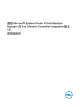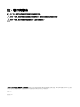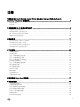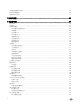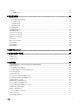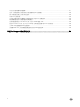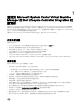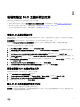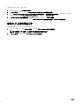Users Guide
Table Of Contents
- 適用 Microsoft System Center Virtual Machine Manager 的 Dell Lifecycle Controller Integration 版本 1.3 使用者指南
- 適用於 Microsoft System Center Virtual Machine Manager 的 Dell Lifecycle Controller Integration 相關資訊
- 安裝和設定 DLCI 主控台附加元件
- 開始使用
- 工作流程
- 設定部署 Hypervisor 的環境
- 伺服器探索
- 設備的授權
- 伺服器管理
- 設定檔及範本
- 部署 Hypervisor
- 檢視本設備中的資訊
- 故障排除
- 空置的叢集更新群組不會於自動探索或同步處理期間被刪除
- 探索工作未提交
- 建立了重複的 VRTX 機箱群組
- IP 位址變更後匯出其他伺服器的組態設定檔
- 套用 RAID 組態失敗
- 建立更新來源失敗
- 因為工作佇列已滿導致的韌體更新失敗
- 使用 DRM 更新來源的同時韌體更新失敗
- 更新群組排定的工作失敗
- 叢集更新群組上的韌體更新失敗
- 第 11 代伺服器上的韌體更新失敗
- 使用系統預設更新來源連線至 FTP 失敗
- 韌體更新時建立儲存庫失敗
- 刪除自訂更新群組失敗
- 以 CSV 格式匯出 LC 記錄失敗
- 檢視 LC 記錄失敗
- 匯出伺服器設定檔失敗
- 有些元件更新韌體時無視選擇
- 在同一部伺服器執行多個安裝程式執行個體時的 IG 安裝問題
- 匯入伺服器設定檔工作兩小時後逾時
- Hypervisor 部署失敗
- 因為程式庫共用區中的驅動程式檔案所造成的 Hypervisor 部署故障
- 即使韌體更新後亦不會顯示最新的庫存資訊
- 在將伺服器新增至 Active Directory 時,顯示 SCVMM 錯誤 21119
- 使用 Active Directory 時,第 11 代 PowerEdge 刀鋒伺服器部署 Hypervisor 即會失敗
- 含 RAID 10 的虛擬磁碟 RAID 組態故障
- 因軟體 RAID S130 上的熱備援磁碟組態所造成的 RAID 組態故障
- 從 Dell Support 網站存取文件
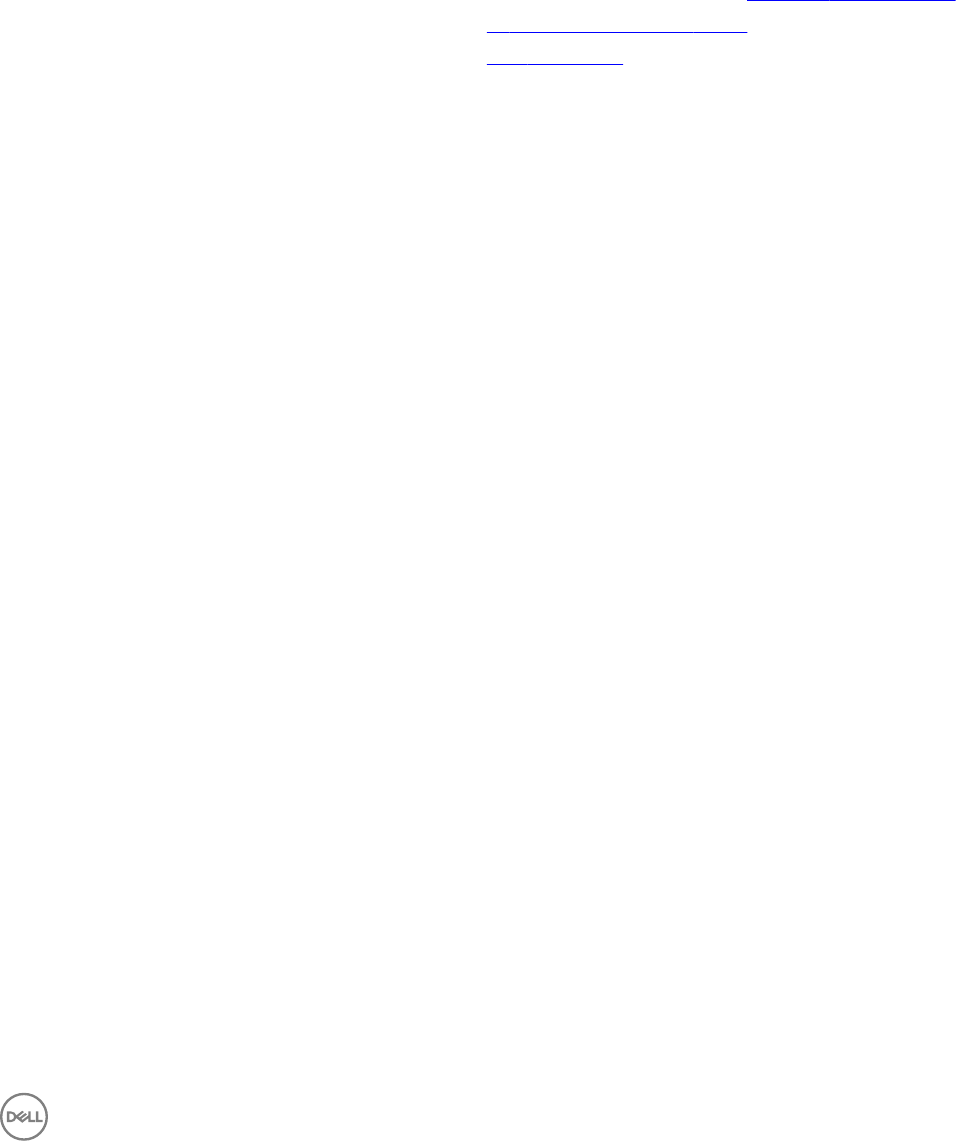
2
安裝和設定 DLCI 主控台附加元件
安裝和設定 SCVMM 的 DLCI 主控台附加元件包含下列步驟:
• 檢視並完成系統需求,然後安裝 SCVMM 的 DLCI 主控台附加元件。如需詳細資訊,請參閱安裝 DLCI 主控台附加元件。
• 將 DLCI 主控台匯入 VMM 主控台。如需詳細資訊,請參閱將 DLCI 主控台匯入 VMM 主控台。
• 在 VMM 主控台檢視 DLCI 主控台。如需詳細資訊,請參閱檢視 DLCI 主控台。
安裝 DLCI 主控台附加元件
開始使用設備前,先在已安裝 SCVMM 主控台的系統安裝 DLCI 主控台。當您安裝好 DLCI 主控台後,即可將 DLCI 主控台匯入
SCVMM 主控台。
事前準備作業:SC2012 VMM R2、SC2012 VMM SP1、或 SC2016 VMM 主控台已安裝。
若是首次從 Setup and Configuration (設定和組態) 安裝 DLCI 主控台,那麼請從步驟 3 開始,否則請從步驟 1 開始。
若要安裝 DLCI 主控台附加元件,請執行下列步驟:
1. 在 DLCI 管理入口網站 — SCVMM 中,按一下 Downloads (下載)。
2. 從 SCVMM 的 DLCI 主控台附加元件安裝程式 中,按一下 Download Installer (下載安裝程式) 並將檔案儲存至某個位置。
3. 執行安裝程式檔案。
4. 在 DLCI Console Add-in for SCVMM (SCVMM 的 DLCI 主控台附加元件) 歡迎頁面中,按一下 Next (下一步)。
5. 在 License Agreement (授權合約) 頁面選擇 I accept the terms in the license agreememt (我接受授權合約所列條款),然
後按一下
Next (下一步)。
6. Destination Folder (目的地資料夾) 視窗已預設選取安裝資料夾。若要變更位置,按一下 Change (變更) ,完成變更,然後
按一下 Next (下一步)。
7. 在 Ready to Install the Program (準備安裝程式) 頁面中,按一下 Install (安裝)。
8. 在 InstallShield Wizard Completed (InstallShield 精靈已完成) 頁面中,按一下 Finish (完成)。
移除或修復 DLCI 主控台附加元件
若要移除或修復 DLCI 主控台附加元件,請執行下列步驟:
1. 執行 SCVMM 的 DLCI 主控台附加元件安裝程式。
2. 在 Program Maintenance (程式維護) 選取 Remove (移除) 或 Repair (修復),然後按一下 Next (下一步)。
3. 在 Ready to Repair or Remove the program (準備修復或移除程式) 中,按一下 Install (安裝)。
4. 當移除或修復工作完成時,按一下 Finish (完成)。
匯入 DLCI 主控台附加元件至 VMM
若要使用 DLCI 設備,請將 DLCI 主控台匯入 VMM 主控台。
先決條件:若想啟用與設備的連線,請在網頁瀏覽器清除 Proxy 設定;但若已設定網頁瀏覽器的 Proxy 設定,那麼請在 Proxy
例外清單加入設備的完整網域名稱 (FQDN)。
9